在Eclipse中运行Java项目是非常简单的。下面了解一下如何在Eclipse中运行Java项目。
- 首先,确保您已经在Eclipse中创建了Java项目。如果您尚未创建,请按照以下步骤进行操作:
a. 打开Eclipse,并选择“File” > “New” > “Java Project”。
b. 输入项目名称,并选择所需的构建路径和库。
c. 单击“Finish”按钮以创建项目。
- 将Java代码添加到项目中。您可以通过右键单击项目名称,然后选择“New” > “Class”来创建一个新的Java类。在弹出的对话框中,输入类的名称和所需的包名。
- 确保您的项目中有一个包含main方法的类。main方法是Java程序的入口点,它定义了程序的启动方式。
- 在Eclipse中运行项目有几种方法:
a. 使用快捷键:按下“Ctrl + F11”即可运行程序。如果您是第一次运行Java项目,Eclipse将提示您选择要运行的类。
b. 使用工具栏:选择“Run”菜单并单击“Run”按钮。如果您是第一次运行Java项目,Eclipse将提示您选择要运行的类。
c. 使用上下文菜单:在项目资源管理器中,右键单击要运行的类,并选择“Run As” > “Java Application”。
- 在运行项目之前,您可以将程序的输入参数传递给main方法。要做到这一点,您可以通过以下方法之一:
a. 在Eclipse的工具栏上,单击“Run”,然后选择“Run Configurations”。在弹出的对话框中,选择您要运行的类,然后在“Arguments”标签页中输入相关参数。
b. 在Eclipse的工具栏上,单击“Run”,然后选择“Run Configurations”。在弹出的对话框中,选择您要运行的类,然后在“Arguments”标签页中选择“Program arguments”选项,并在文本框中输入相关参数。
- 运行项目后,Eclipse将在“Console”视图中显示程序的输出。您可以使用这个视图来查看程序的输出结果和错误消息。
- 如果您对程序进行了任何更改,并且想要重新运行它,可以使用快捷键“Ctrl + F11”重新运行。Eclipse将自动重新编译您的程序并重新执行它。
总结:
在Eclipse中运行Java项目非常简单。只需按下几个快捷键或点击几个按钮,您就可以运行您的Java程序。同时,您还可以通过设置参数并使用“Console”视图来调试和查看程序的输出结果和错误消息。
-
JAVA
+关注
关注
19文章
2978浏览量
105324 -
参数
+关注
关注
11文章
1862浏览量
32465 -
程序
+关注
关注
117文章
3799浏览量
81521 -
Eclipse
+关注
关注
1文章
114浏览量
21528
发布评论请先 登录
相关推荐
cubeide创建项目时运行缓慢,弹出内存不足错误unhandled error java heap space怎么解决?
linux上的Java项目运行
使用Eclipse WTP开发Java Web应用程序
JAVA eclipse中文教程
Java开发环境的搭建以及使用eclipse从开始一步步创建Java项目
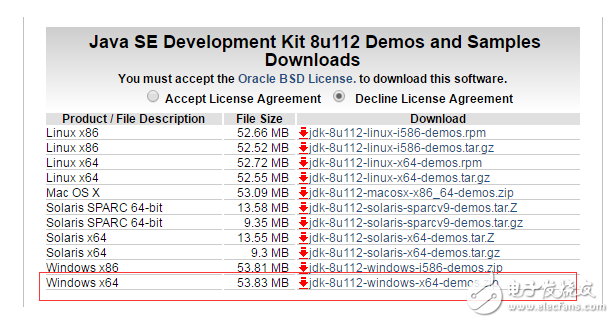
别了Java EE!Eclipse将其正式更名为Jakarta EE
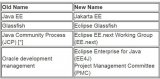
(网盘)java之package以及eclipse的使用等试验视频资料





 eclipse怎么运行java项目
eclipse怎么运行java项目










评论